телевизоры Smart TV больше не являются традиционными телевизорами, где можно было смотреть только некоторые телеканалы. Теперь они стали смарт-телевизорами, которые подключаются к Интернету, где вы можете играть в игры, смотреть фильмы или сериалы и даже путешествовать по Интернету. В этом посте мы рассмотрим, как использовать iPhone как пульт от телевизора и полностью контролировать Smart TV и в полной мере воспользоваться устройством, которое присутствует во всех жилых комнатах наших домов.
Как управлять Smart TV с iPhone

Прежде чем вдаваться в подробности в посте, важно подчеркнуть, что этот метод работает только для Smart TV . Если у вас традиционный телевизор, процедура, которую мы увидим ниже, бесполезна. Далее мы собираемся обсудить бесплатное приложение, платное приложение и родное приложение Apple которые вы можете использовать, если у вас есть Apple TV.
Универсальное управление и универсальный пульт дистанционного управления
Это бесплатное приложение от App Store — самый известный и популярный для управления смарт-телевизором с iPhone и совместим с большинством телевизионных брендов. Процедура предельно проста, вам нужно открыть приложение и подключить телевизор и приложение к той же сети Wi-Fi. Сразу после этого появляется широкий выбор телевизоров, где нам нужно выбрать монитор, который мы хотим синхронизировать с приложением.
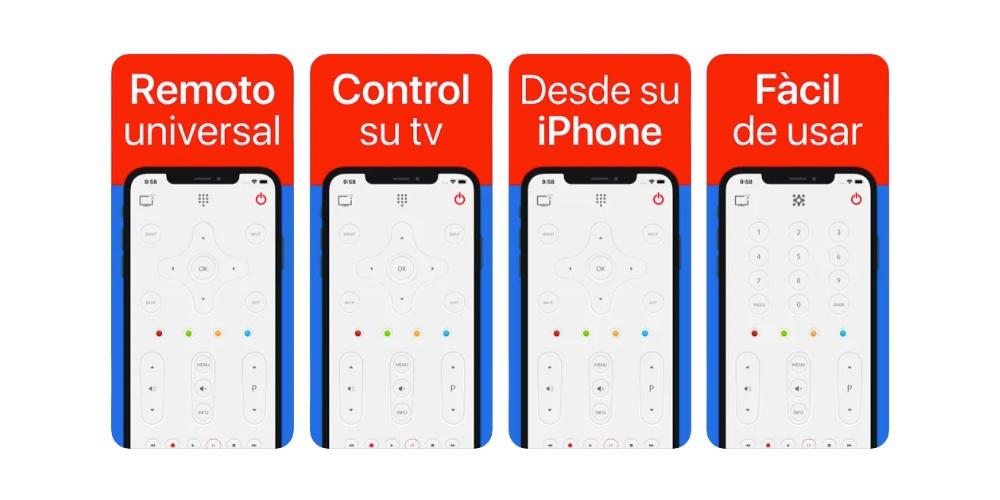
Существует альтернатива предыдущему приложению, хотя ее основное отличие в том, что это платное приложение и что, несмотря на ежегодный платеж, это может быть очень интересным вариантом, и, прежде всего, у вас есть испытательный срок три дня чтобы увидеть, правильно ли приложение подключается к вашему Smart TV или находит ваше устройство. Среди его особенностей выделяется простота письма с любой точки, а также возможность включения и выключения телевизора , являясь его основным оплотом, поскольку многие приложения не предлагают такой возможности включения и работают только при включенном Smart TV.
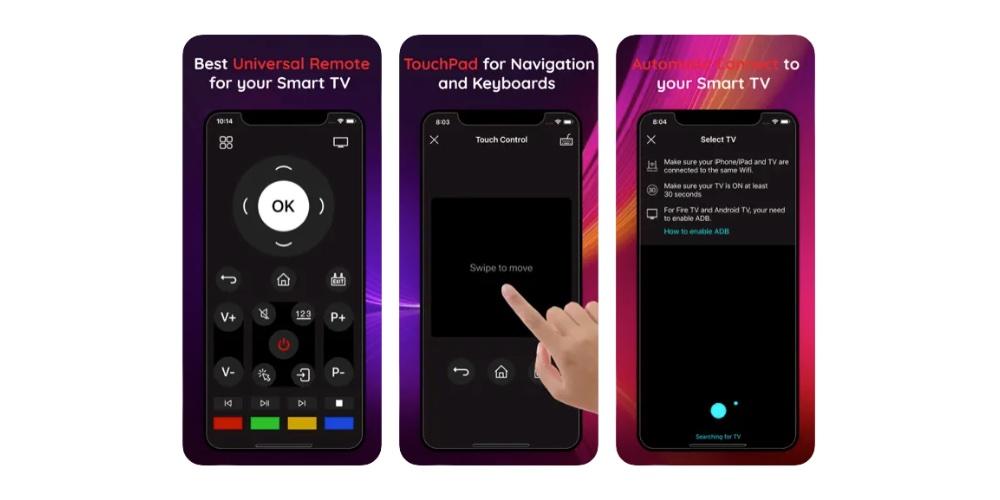
Apple TV
После анализа различных альтернатив наиболее рекомендуемым и наиболее эффективным вариантом является Apple TV. Если у вас есть Apple TV и у вас также есть iPhone , вы можете использовать само устройство в качестве универсального пульта дистанционного управления, и вы можете сделать это, выполнив следующие четыре шага:
- На iPhone в приложении «Настройки» нажмите «Пункт управления» и добавьте пульт Apple TV Remote.
- Сдвигаем центр управления и нажимаем значок управления.
- Подтверждаем, что оба устройства подключены к одной и той же сети Wi-Fi.
- Процесс был бы завершен. Теперь вы можете управлять своим телевизором с вашего iPhone.

проблемы и советы
Если вышеупомянутое приложение не завершает синхронизацию между вашим iPhone и телевизором , существуют альтернативы для решения двух наиболее типичных проблем с подключением, которые мы собираемся разобрать ниже.
- Скачайте приложение для вашего Смарт ТВ: у большинства производителей есть собственное приложение в App Store, позволяющее отвечать на вопросы или улучшать синхронизацию или настройки вашего Smart TV. Поэтому, в случае, если вышеупомянутое приложение не подключается к iPhone, вероятно, решение находится в приложении.
- Wi-Fi соединение: важно, чтобы оба устройства были подключены к одной и той же сети Wifi и к одной и той же линии, то есть не будет соединения, если одно устройство будет подключено к сети 5G, а другое к «обычной» сети